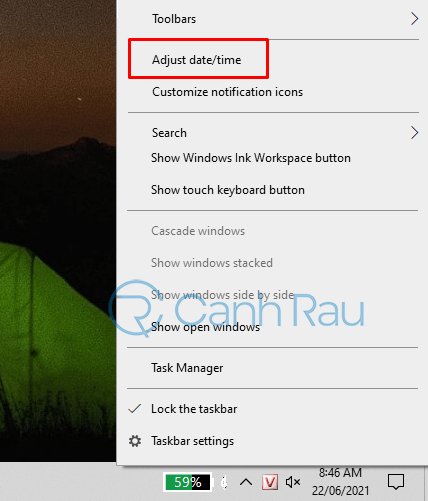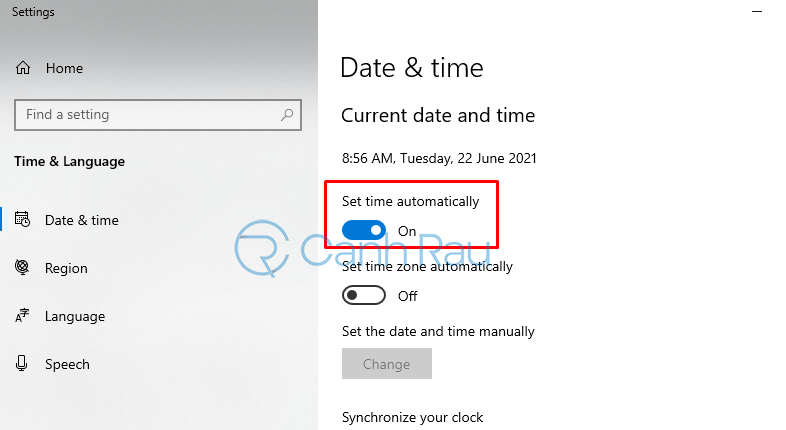Gmail là một trong những công cụ cực kỳ quan trọng hiện nay. Đây là nơi kết nối, trao đổi công việc từ xa giữa con người với nhau. Tuy nhiên, nếu ai đã và đang sử dụng ứng dụng này thường xuyên đôi khi sẽ gặp phải lỗi máy tính, laptop không vào được Gmail. Nguyên nhân nào dẫn đến hiện tượng này? Hãy cùng nhau tìm hiểu và đưa ra giải pháp thích hợp nhé!
Nội dung chính:
Bạn đang sử dụng trình duyệt Internet Explorer?
Đối với những trình duyệt như Chrome, Cốc cốc, Firefox,… đều có thể truy cập vào Gmail bình thường. Tuy nhiên, Internet Explorer thì nhiều lúc lại xảy ra lỗi khiến cho máy tính, laptop không vào được Gmail. Để khắc phục được vấn đề này, bạn hãy làm theo các bước sau:
Bước 1: Tại menu Start, tìm kiếm chữ “Internet Options” và mở ứng dụng này lên.
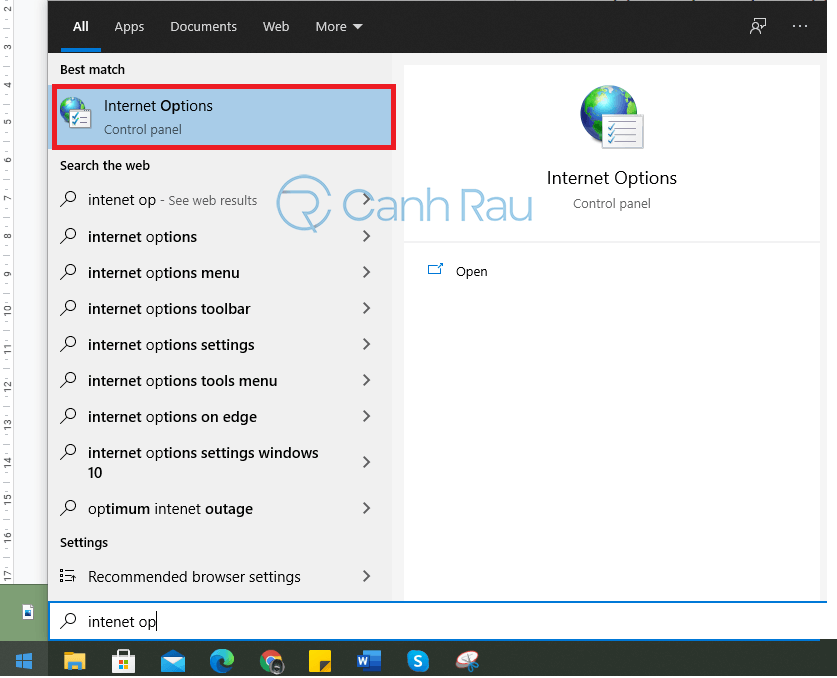
Bước 2: Giao diện hộp thoại Internet Options mở ra, chọn vào chức năng Connections. Sau đó, ấn vào ô LAN Settings.
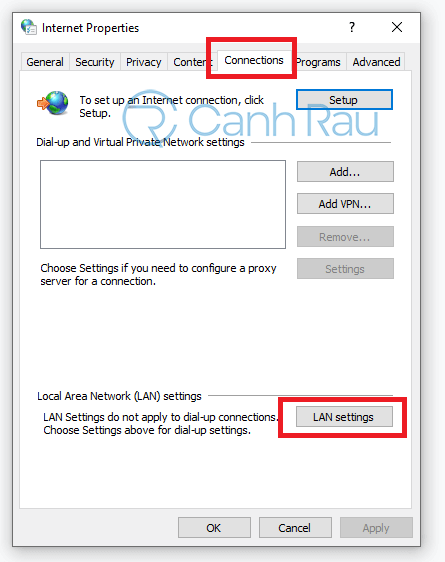
Bước 3: Tại đây, bạn hãy bỏ tích vào ba ô ở mục Automatic configuration và Proxy Server. Nhấn OK để máy tính lưu lại dữ liệu đã được thiết lập.
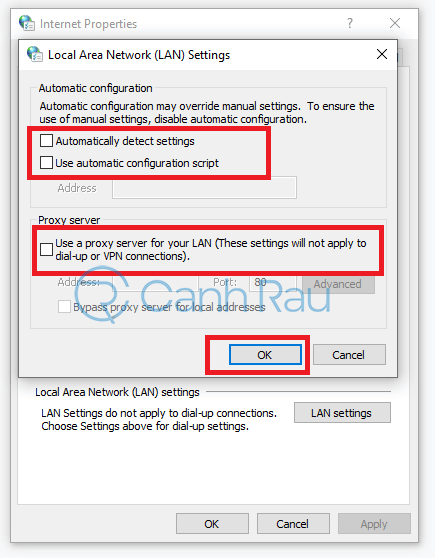
Bước 4: Tại hộp thoại Internet Options, bạn chọn đến chức năng Security. Sau đó, hãy ấn vào Default level để đặt lại thiết lập mặc định. Cuối cùng nhấn OK để lưu lại thông tin đã thay đổi.
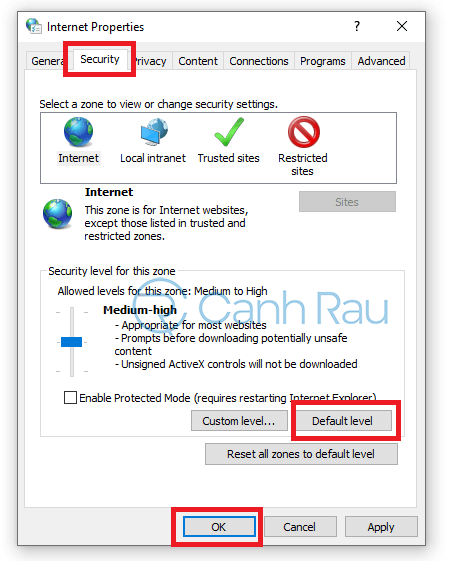
Như vậy chỉ với vài bước cơ bản, bạn đã fix được lỗi không vào được Gmail trên Internet Explorer. Tuy nhiên, nếu bạn không sử dụng trình duyệt này để truy cập vào Gmail thì lỗi sẽ không xảy ra. Các trình duyệt khác, phiên làm việc vẫn sẽ vào được bình thường. Nếu như bạn vẫn không vào được Gmail, hãy tham khảo các cách tiếp theo.
Thông tin ngày giờ trên máy tính của bạn đang chạy sai
Những hệ điều hành mới ngày nay thường cập nhật giờ qua internet. Tuy nhiên, với những hệ điều hành cũ hơn hoặc máy đã sử dụng lâu đời thì thời gian thường xuyên bị lỗi.
Sau khi có chứng chỉ bảo mật Certificate Service, Gmail đã thay đổi các quy cách hiển thị. Nếu như máy tính của bạn bị lệch giờ hay sai thời gian thì sẽ không vào Gmail được. Với những máy bị lệch thời gian trước năm 2008 thì sẽ chắc chắn không truy cập được. Vì vậy hãy làm theo các bước dưới đây nếu thấy thời gian của mình đang bị lệch.
Bước 1: Nhấn chuột phải vào phần hiển thị thời gian bên góc phải màn hình máy tính, chọn Adjust date/time.
Bước 2: Hộp thoại Date and Time sẽ được mở ra, tại mục Set time automatically hãy chuyển sang trạng thái ON để cập nhật giờ tự động.
Đây là cách nhanh nhất để thời gian máy tính được thay đổi đúng với hiện tại. Nguyên nhân này sẽ làm cho máy không vào được Gmail trên Google Chrome và một số trình duyệt web phổ biến khác. Vì vậy, nếu bật máy lên và phát hiện thời gian đang bị sai thì hãy làm ngay các bước ở trên nhé!
Kết nối mạng của bạn có vấn đề?
Nếu mạng Internet nhà bạn bị yếu hay đơ, giật thì việc không vào được Gmail là điều đương nhiên. Nhiều bạn không để ý đến vấn đề này, đặc biệt khi mạng yếu. Lúc đó, máy tính vẫn đang load vào website nhưng đến giữa chừng lại bị dừng. Nhiều người hay hỏi tại sao không vào được Gmail nhưng không để ý đến mạng nhà mình bị yếu hoặc tệ hơn là mất kết nối.
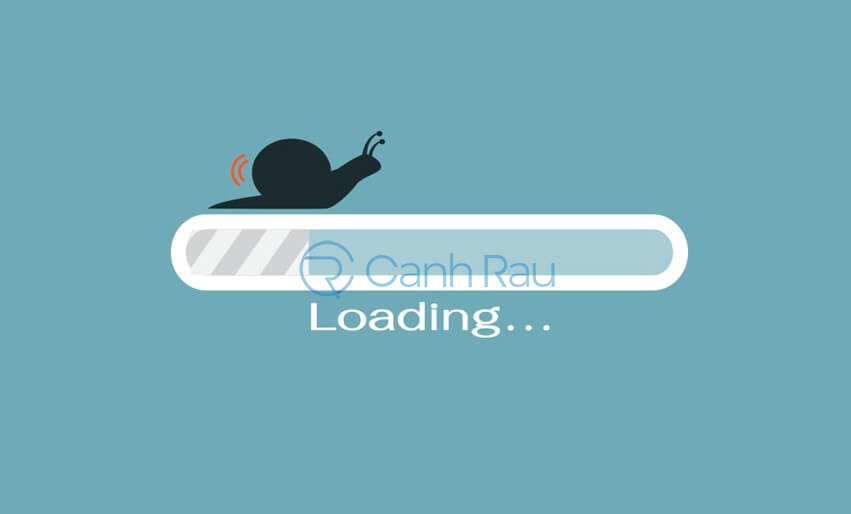
Nếu thấy router nhà mình nhấp nháy liên tục hay khi truy cập mạng bị load mà không thấy trang thì đó là biểu hiện của mạng yếu. Giải pháp khắc phục ở đây là gọi đến nhà cung cấp mạng và yêu cầu sửa. Hoặc bạn cũng có thể đổi nhà cung cấp hay nâng cấp gói mạng để tránh tình trạng xảy ra nhiều hơn.
Xem thêm: Hướng dẫn 10 cách sửa lỗi máy tính không vào được mạng Internet
Bạn nhập sai mật khẩu Gmail của mình?
Nghe có vẻ ngớ ngẩn nhưng thực sự nguyên nhân này xảy ra khá nhiều. Hay nói cách khác, đây là nguyên nhân phổ biến khiến cho máy tính không vào được Gmail. Bởi lẽ mọi người có thể có rất nhiều mật khẩu khác nhau. Việc nhập nhầm mật khẩu, sai mật khẩu không có gì quá lạ. Nhiều người vừa thực hiện đổi mật khẩu Gmail trước đó nhưng lại không nhớ và nhập lại mật khẩu cũ. Từ đó khiến bạn gặp lỗi không vào được Gmail.
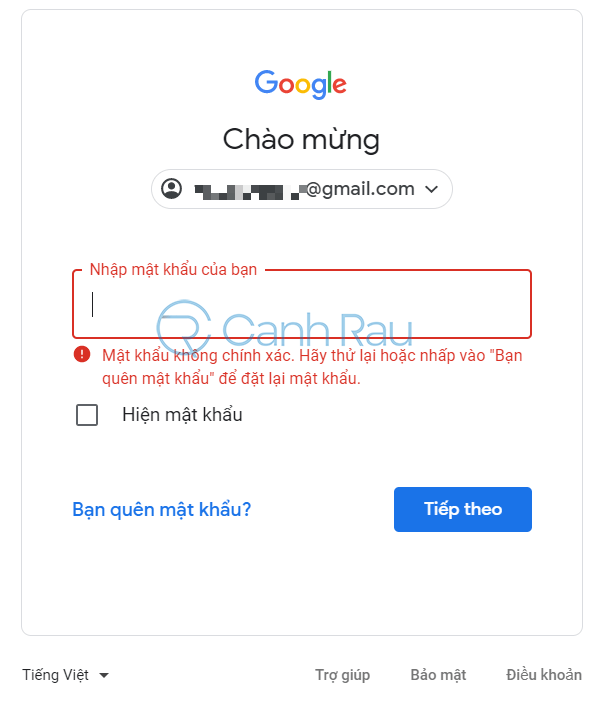
Cách khắc phục đó là hãy ấn nút Quên mật khẩu để lấy mã xác nhận từ số điện thoại. Sau đó hãy đổi lại mật khẩu nào khiến bạn dễ nhớ và có tính bảo mật cao. Đây là cách dễ nhất để lấy lại pass truy cập vào Gmail.
Xem thêm: Quên mật khẩu Gmail thì phải xử lý thế nào?
Máy tính của bạn bị lỗi DNS?
DNS là hệ thống phân giải tên miền website hiện nay. Nếu như các nhà mạng gặp phải sự cố như đứt cáp biển thì phải điều tiết lưu lượng. Tuy nhiên, việc điều tiết này ít nhiều khiến quá trình định tuyến xảy ra lỗi. Lúc đó dẫn đến lỗi về DNS và làm cho không vào được Gmail trên Chrome.
Bạn có thể khắc phục vấn đề này bằng cách thay đổi DNS. Hiện nay, hai địa chỉ DNS phổ biến nhất của Google là 8.8.8.8 hoặc 8.8.4.4. Thay đổi DNS sẽ giúp bạn vào lại Gmail một cách nhanh nhất. Thực hiện các bước sau để vào được Gmail:
Bước 1: Mở ứng dụng Control Panel trên máy tính và chọn vào mục Network and Sharing Center. Danh mục này giúp quản lý và thiết lập kết nối mạng máy tính.
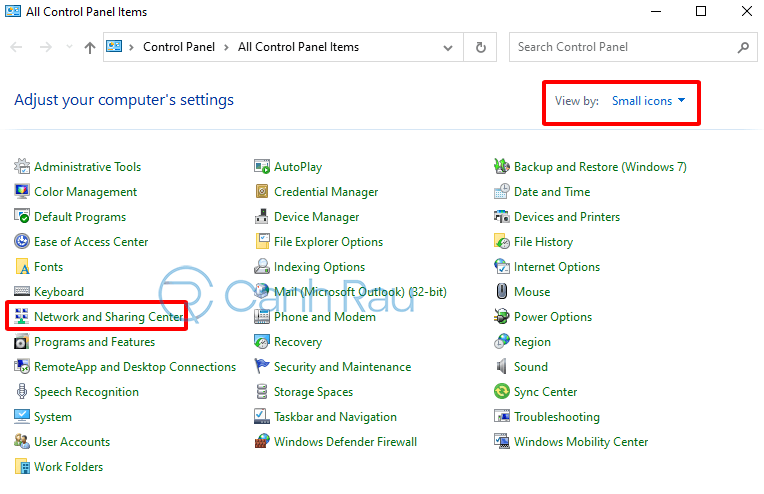
Bước 2: Click vào chữ Ethernet (nếu là mạng dây) hoặc Wifi (nếu là mạng không dây) trên hộp thoại đang hiển thị. Hãy lưu ý là chỉ click vào phần hiển thị tên mạng thôi nhé!
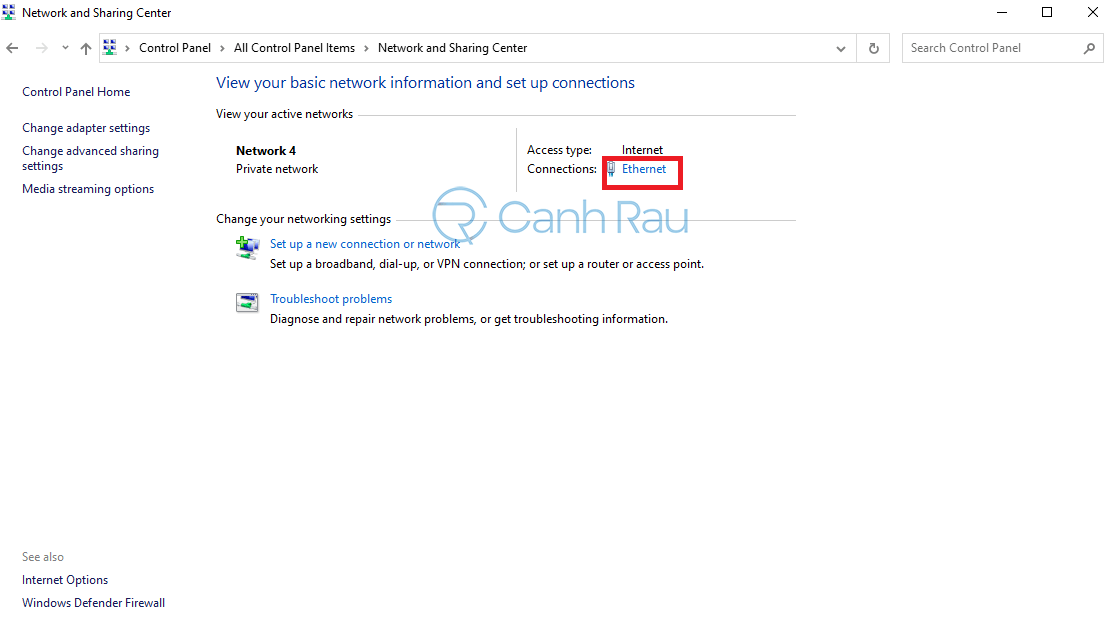
Bước 3: Tại hộp thoại Ethernet Status, chọn vào nút Properties để tiến hành sửa lại DNS mạng.
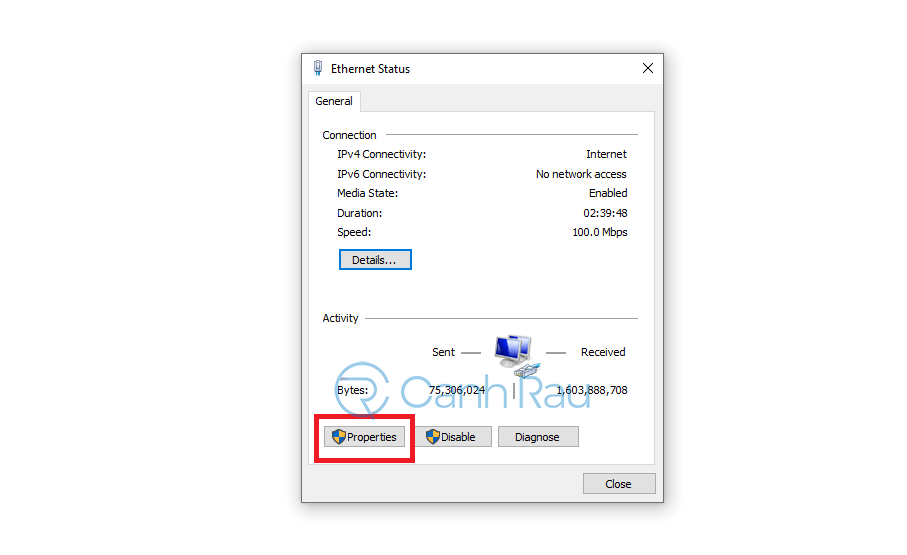
Bước 4: Tìm và click đúp vào dòng chữ Internet Protocol Version 4 để tiến hành đổi lại DNS.
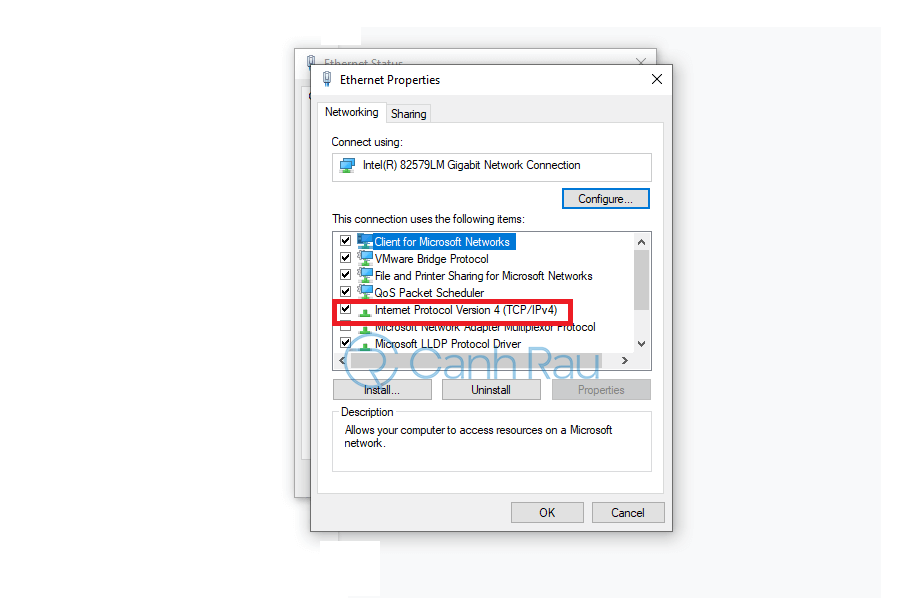
Bước 5: Tại đây, hãy chọn vào nút Use the following DNS server address. Sau đó, tiến hành nhập DNS của Google hay bất cứ dải DNS nào chạy tốt mà bạn biết.
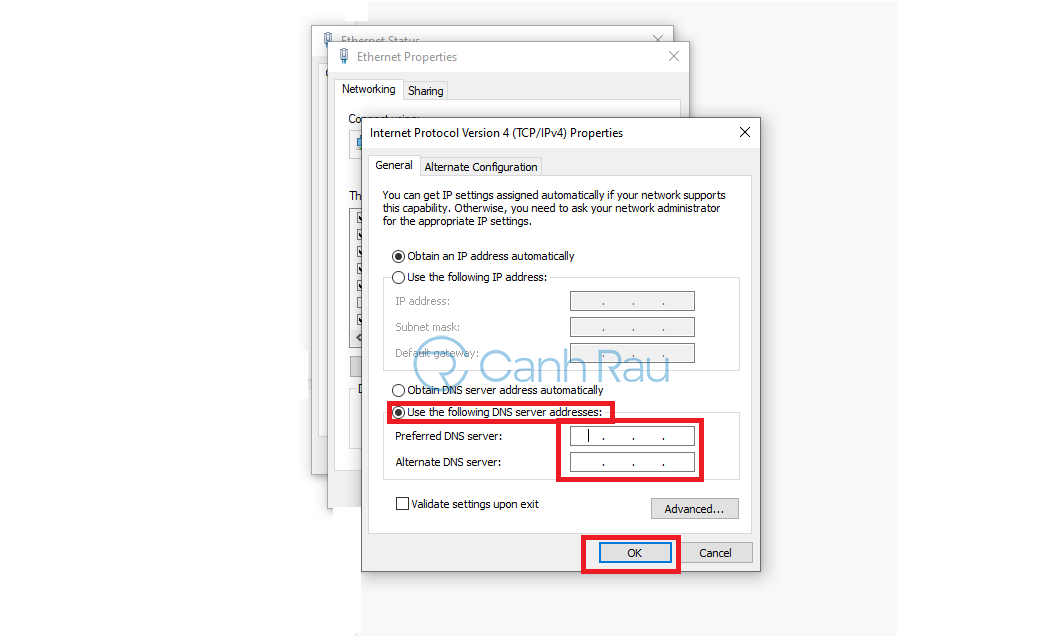
Bước 6: Ví dụ như nhập dãy DNS của Google là 8.8.8.8, 8.8.4.4 như hình phía dưới. Cuối cùng, nhấn OK để máy tính lưu lại những thay đổi trên.
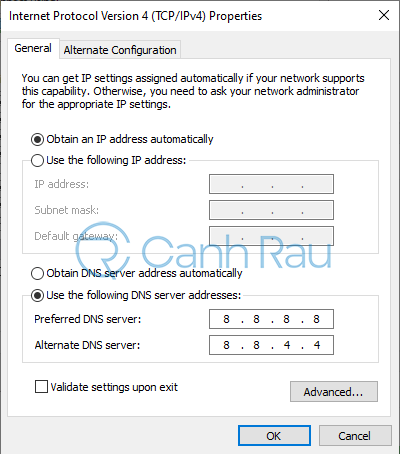
Với các bước trên, bạn đã có thể thay đổi DNS để truy cập lại vào Gmail được. Đây sẽ là cách thực hiện cuối cùng khi bạn thấy nhà có mạng, mật khẩu không lỗi mà vẫn không vào được Gmail. Bởi vì bạn không thể biết được nhà mạng có đang điều tiết lại mạng truy cập hay không. Chính vì thế, hãy thử cách này khi các cách trên đều không áp dụng được.
Xem thêm: Hướng dẫn 3 cách thay đổi DNS trên máy tính Windows 10
Trên đây là những nguyên nhân phổ biến gây ra lỗi không vào được Gmail và cách khắc phục. Sẽ rất bất tiện nếu như bạn không thể truy cập và gửi các tập tin, công việc trên Gmail trên PC, laptop. Vì vậy, hãy xác định nguyên nhân chính xác nhất để có cách xử lý phù hợp nhé! Chúc bạn thành công trong việc fix lỗi này nhé!